Rencontrez-vous des difficultés pour connecter votre compte Yahoo à votre application de messagerie et recevez-vous le code d’erreur 0x8019019a ? Ce problème survient fréquemment lorsqu’une version ancienne ou corrompue de l’application Mail entrave la liaison du compte Yahoo. Cette erreur est souvent signalée après une mise à jour de Windows ou un changement de mot de passe, mais peut également apparaître lors de la configuration initiale de Yahoo Mail. Cet article vous guidera à travers les solutions pour remédier à ce problème.
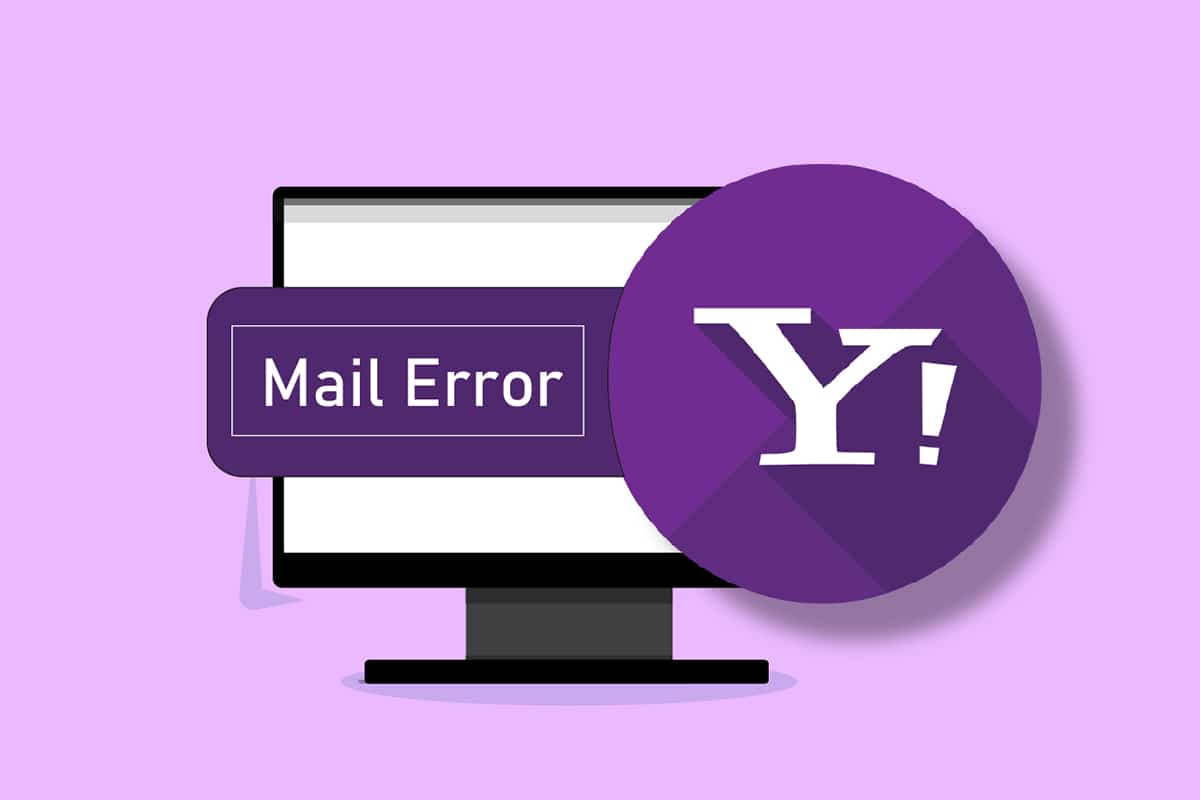
Résolution de l’erreur 0x8019019a de Yahoo Mail
L’application Mail est largement adoptée pour la gestion des e-mails grâce à ses fonctionnalités conviviales et à son interface soignée. Elle permet d’intégrer plusieurs comptes de messagerie, une fonctionnalité prisée par les utilisateurs de Yahoo. Bien qu’elle facilite l’accès à Yahoo Mail, l’erreur 0x8019019a peut parfois survenir. Voici les causes principales de cette erreur :
-
Installation défectueuse ou obsolète de l’application de messagerie : Cette erreur se manifeste lorsque l’application Mail de Windows est endommagée.
-
Version obsolète de Windows : L’utilisation d’une ancienne version de Windows peut engendrer des incompatibilités, empêchant la liaison du compte Yahoo.
-
Problèmes avec les modules de communication : Des dysfonctionnements temporaires des modules de communication peuvent aussi déclencher cette erreur, parfois liés à des problèmes internes au compte Yahoo.
Suivez ces étapes de dépannage pour une résolution progressive du problème.
Dépannage de base
Avant d’explorer des solutions plus avancées, commencez par vérifier les éléments suivants pour écarter des problèmes temporaires :
-
Redémarrez votre ordinateur avant de tenter d’appliquer les solutions sur l’application Mail.
-
Testez l’accès à votre messagerie Yahoo via un navigateur web avec les mêmes informations que celles utilisées dans l’application Mail.
-
Assurez-vous qu’aucun VPN ou serveur proxy n’est utilisé lors de votre connexion à Internet.
Si le problème persiste, passez aux méthodes suivantes.
Méthode 1 : Fermer les applications en arrière-plan
Des applications en arrière-plan peuvent interférer avec Mail. Pour les fermer :
1. Appuyez simultanément sur Ctrl + Shift + Esc pour ouvrir le Gestionnaire des tâches.
2. Sélectionnez l’application que vous souhaitez arrêter.
3. Choisissez l’option « Fin de tâche ».

4. Relancez ensuite l’application Mail.
Méthode 2 : Mettre à jour Windows et l’application Mail
Microsoft publie régulièrement des mises à jour pour Windows afin de corriger les bugs et ajouter de nouvelles fonctionnalités. Une version obsolète de Windows ou de l’application Mail peut provoquer l’erreur 0x8019019a en raison d’incompatibilités. Assurez-vous que les deux sont à jour :
Option I : Mettre à jour Windows
1. Ouvrez les Paramètres en appuyant simultanément sur Windows + I.
2. Cliquez sur « Mise à jour et sécurité ».

3. Dans l’onglet « Windows Update », cliquez sur « Rechercher des mises à jour ».

4A. Si des mises à jour sont disponibles, cliquez sur « Installer maintenant » et suivez les instructions.

4B. Si Windows est à jour, le message « Vous êtes à jour » s’affichera.

Option II : Mettre à jour l’application Mail
1. Recherchez « Courrier » dans la barre de recherche Windows.
2. Faites un clic droit sur « Courrier » et sélectionnez « Partager » dans le menu.

Remarque : Si la page de l’application Mail n’apparaît pas sur le Microsoft Store, fermez le Microsoft Store et répétez les étapes 1 et 2.
3A. Si aucune mise à jour n’est disponible, fermez le Microsoft Store.

3B. Si une mise à jour est disponible, cliquez sur « Mettre à jour ».
Méthode 3 : Reconfigurer le compte Yahoo
Un dysfonctionnement des modules de communication peut également causer cette erreur. La suppression, puis la réintégration du compte Yahoo à l’application Mail peut résoudre le problème :
1. Appuyez sur la touche Windows, tapez « Mail » et ouvrez l’application.

2. Choisissez « Comptes », situé sous « Nouveau courrier ».

3. Sélectionnez votre compte Yahoo, puis « Supprimer le compte de cet appareil ».

4. Cliquez sur « Supprimer » pour confirmer.

5. Cliquez sur « Terminé ».

6. Fermez l’application Mail.
7. Rouvrez l’application Mail.
8. Cliquez sur « Comptes », comme indiqué à l’étape 2.
9. Cliquez sur « Ajouter un compte ».

10. Sélectionnez « Yahoo ».

11. Saisissez votre adresse Yahoo Mail, puis cliquez sur « Suivant ».

12. Entrez votre mot de passe, puis cliquez sur « Suivant ».

13. Cliquez sur « Accepter » dans la fenêtre suivante.

Remarque : Si le problème persiste, sélectionnez « Autre compte POP, IMAP » (et non « Yahoo ») dans la fenêtre « Ajouter un compte » à l’étape 10, puis renseignez les informations pour ajouter votre compte Yahoo.
Méthode 4 : Générer un mot de passe d’application
Suite à des préoccupations de sécurité, Yahoo a renforcé la sécurité de ses comptes. Pour les applications moins sécurisées comme Mail, l’utilisation de mots de passe d’application est recommandée. Si votre mot de passe Yahoo ne fonctionne pas, tentez cette méthode :
1. Appuyez sur la touche Windows, tapez « chrome », puis cliquez sur « Ouvrir ».

2. Accédez à la page des informations de votre compte Yahoo.
3. Saisissez votre adresse e-mail Yahoo, puis cliquez sur « Suivant ».

4. Saisissez votre mot de passe et cliquez sur « Suivant ».

5. Défilez vers le bas et cliquez sur « Générer le mot de passe de l’application ».

6. Cliquez sur « Commencer ».

7. Nommez l’application, puis cliquez sur « Générer un mot de passe ». (Exemple : « Mail »).

8. Cliquez sur « Copier », puis sur « Terminé ».

9. Répétez les étapes 8 à 11 de la méthode 3.
10. Collez le mot de passe généré en lieu et place du mot de passe de votre compte, puis cliquez sur « Suivant ».

Remarque : Si le problème persiste, supprimez le compte Yahoo de l’application Mail (méthode 3), puis ajoutez-le à nouveau en utilisant le mot de passe généré. Cette fois, sélectionnez « Autre compte POP, IMAP » dans la fenêtre « Ajouter un compte ».
Méthode 5 : Réinitialiser l’application Mail
Si le problème persiste, il est possible que l’installation de l’application Mail soit défectueuse. Une réinitialisation peut corriger le problème :
1. Appuyez sur la touche Windows et tapez « mail » dans la barre de recherche.
2. Faites un clic droit sur l’application Mail, puis sélectionnez « Paramètres de l’application ».

3. Cliquez sur « Forcer l’arrêt ».

4. Cliquez sur « Réinitialiser ».
Remarque : Les données de l’application seront effacées, y compris les e-mails et mots de passe enregistrés.

5. Cliquez de nouveau sur « Réinitialiser » dans la fenêtre de confirmation.

6. Ouvrez l’application Mail et vérifiez si l’ajout de votre compte Yahoo se déroule correctement.
Foire aux questions (FAQ)
Q1. Que signifie le code d’erreur 0x8019019a ?
Rép : Le code d’erreur 0x8019019a signale généralement une difficulté à connecter un compte Yahoo à l’application Mail due à une installation obsolète ou défaillante de l’application. Ce problème peut être causé par l’utilisation du mot de passe de compte Yahoo au lieu d’un mot de passe spécifique à l’application.
Q2. Quels sont les serveurs de courrier entrant et sortant de Yahoo ?
Réponse : Le serveur de courrier entrant est imap.mail.yahoo.com, tandis que le serveur de courrier sortant (SMTP) est smtp.mail.yahoo.com.
***
Nous espérons que ces solutions vous ont été utiles et ont résolu l’erreur 0x8019019a de Yahoo Mail. N’hésitez pas à nous indiquer quelle méthode a été la plus efficace pour vous et à partager vos questions ou commentaires dans la section ci-dessous.